您的位置:极速下载站 → 电脑软件 → 系统软件 → 装机必备 → U大师U盘启动盘制作工具
u大师u盘启动盘制作工具是时下比较流、便捷的u盘装系统和维护电脑的专用工具,无论是电脑菜鸟级别还是专家级别都能轻松使用。制作简单,支持所有u盘一键制作成启动盘;兼容多种机型;支持gho、iso系统文件,更支持原版系统安装
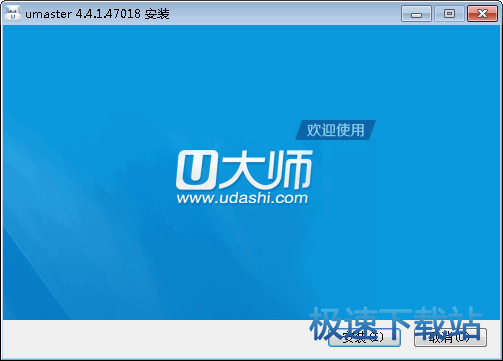
功能说明
一键制作,简单易用
轻轻点击,不需要有任何技术,就能制作。超级方便快捷的操作流程,菜鸟也玩转电脑系统。
支持各种U盘,读写速度快
U大师支持所有U盘制作,拥有5万次的读写次数,几分钟就能搞定!
一盘两用,携带方便
完全抛弃光驱和光盘!平时当U盘使,关键时刻“变身”启动盘。携带方便,随时随地帮你解决电脑系统问题。
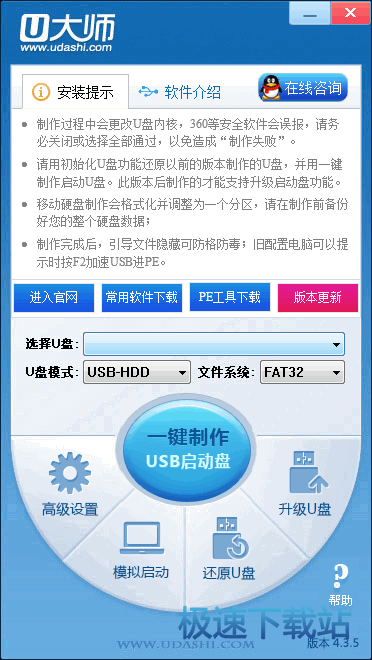
写入保护,严防病毒入侵
拒绝病毒的入侵,防范于未然。U大师引导盘采用写入保护技术,彻底断绝病毒通过U盘传播。
随时更换系统,轻松便捷
解决自制引导盘和光驱无法更新系统的问题,U大师引导盘帮你随时自由更换系统,一键安装,轻松快捷。
U盘主导,丢掉光驱
昨天我们用光驱来安装、维护系统,今天当U盘成为装系统主流工具,将更加方便快捷的为你解决电脑系统问题。
更新日志
1.安装成功时打开教程页面
2.制作成功时打开软件页面
3 制作失败时增加联系客服QQ会话按钮
相关搜索:U盘启动
U大师U盘启动盘制作工具使用教程
针对于系统重装费时问题,系统的备份还原软件越来越受广大电脑用户的亲睐,U大师推出一款“电脑版备份还原系统”软件,本教程介绍使用该软件对已经安装的操作系统(也就是系统所在的C盘)进行备份和系统出问题时该怎样还原。
一、 准备
从U大师官网中下载最新的“电脑板备份还原系统”软件。
二、 备份
单击可执行文件.exe,运行软件,如果你第一次使用该软件进行系统备份,下方回忆红色字体显示提示,建议进行备份操作,若已经用过该软件,则会显示上次备份系统时间。运行界面如下

图1 软件运行界面(已备份过)
1. 首先要对当前系统进行备份,单击“一键备份系统”,弹出备份系统框,在那里会显示,备份后系统文件名称以及文件存放路径。图形如下:

图2 运行“一键备份系统”界面
2.点击“一键备份”按钮,弹出确认框,如图:

图3 确认对话框
3.单击“是”,电脑重新启动,进入WINPE界面,自动进行系统备份,备份结束后自动返回系统界面。如图

图4 自动备份
三、 还原
1. 运行“一键备份还原系统”,点击“一键还原系统”按钮,执行系统还原。如图:

图5 一键还原
2. 弹出“一键还原”框,显示了还原系统的名称与路径,单击“一键还原”按钮,进入系统还原,弹出确认框,如图:
U盘启动盘制作工具,是指用u盘启动维护系统的软件,其制作的系统可以是一个能在内存中运行的PE系统。现在大部分的电脑都支持U盘启动。在系统崩溃和快速安装系统时能起到很大的作用。U盘启动盘制作工具适合电脑城装机...
- 共 0 条评论,平均 0 分 我来说两句
- 人气英雄联盟下载官方下载
- 《英雄联盟》(简称LOL)是由美国拳头游戏(Riot Games)开发、中国大陆地区腾讯游戏代理运营的英雄对战MOBA... [立即下载]
- 好评大智慧365 8.25.00.17781 官方版
- 大智慧是上海大智慧网络技术有限公司推出的一款证券交易助手软件。在大智慧,各位证券投资者可以随时查看行... [立即下载]
更多同类软件推荐
- 318618Microsoft .NET Framework 3.5 正...
- 103983极速一键重装系统 16.0 官方版
- 102682Microsoft Visual C++ 2015 运行...
- 64478360系统重装大师 5.0.0.1010 官方...
- 58600深度操作系统 15.10.1 Win7版
- 55892Microsoft .NET Framework 4.0 3...
- 36069Microsoft .NET Framework 4.5.2...
- 31023优启通 3.3.2019.0605 官方版
- 24979大白菜U盘装系统工具 8.0.17.522...
- 20590通用PE工具箱 8.0.0 官方版


